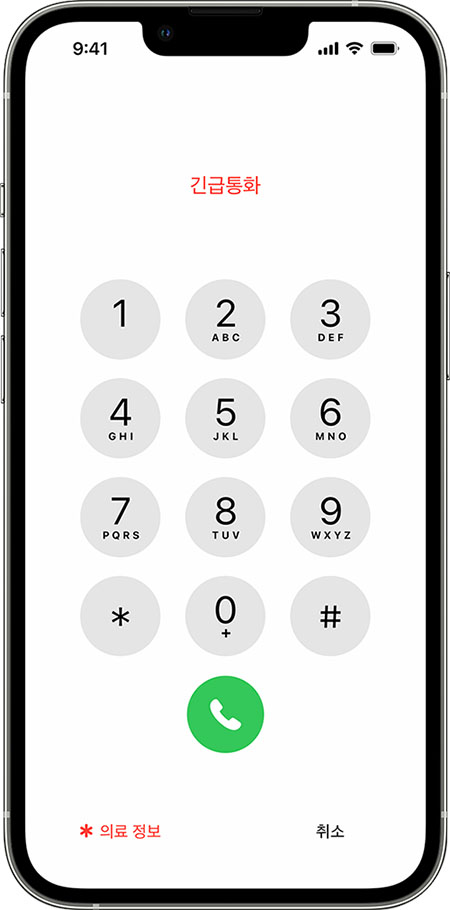기기의 비밀번호가 기억나지 않아 잠금을 해제하지 못하는 것만큼 악몽은 없죠. 여러 계정의 비밀번호를 관리하다 보면 기기의 비밀번호가 기억나지 않는 경우가 종종 있습니다. 예를 들어 이메일 계정, 모바일 장치, 소셜 미디어 사이트의 비밀번호를 기억해 둬야 하죠. 하지만 기기의 비밀번호가 기억나지 않는다고 해서 너무 걱정할 필요는 없습니다. 다양한 방법을 사용하여 아이폰 잠금을 해제할 수 있거든요. 이 글에서 긴급 통화 해킹을 사용하여 아이폰 잠금을 해제하는 방법을 알아보세요.
파트 1. 긴급 통화로 아이폰 잠금을 해제할 수 있나요?
예, 긴급 통화 해킹을 사용하여 아이폰 잠금을 해제할 수 있습니다. 그러나 iOS 기기인 경우, iOS 6.1여야 하며, 성공률이 낮습니다. 긴급 통화 방법은 iOS 6.1과 같이 오래된 버전의 iOS를 사용하는 경우라면 아이폰 잠금을 해제하는 데 도움이 될 수 있습니다. Apple이 이 문제를 파악하고 이후 iOS 버전에서는 이 문제를 해결했죠. 따라서 최신 iOS 버전을 사용하는 경우에는 이 방법이 작동하지 않을 수 있습니다.
파트 2. 긴급 통화 해킹을 사용하여 아이폰을 잠금 해제하는 방법 [iOS 6.1만 해당]
많은 사람들이 긴급 통화 화면으로 아이폰 잠금을 해제하는 방법을 찾고 있습니다. 이는 유용한 접근 방식 일 수 있지만, 아이폰에 설치된 iOS 버전과 장치 모델에 따라 다릅니다.
긴급 통화를 사용하여 아이폰 잠금 화면을 우회하는 방법은 다음과 같습니다:
-
아이폰을 밀어서 잠금을 해제합니다. 아무 비밀번호나 입력합니다.
-
비밀번호 화면을 취소합니다. 한 번 더 밀어서 잠금을 해제하고 긴급 통화 버튼을 누릅니다. 토글스위치가 나타날 때까지 전원 버튼을 길게 누릅니다. 취소를 선택합니다. 그러면 아이폰 화면 상단의 작업 표시줄이 밝은 파란색으로 바뀝니다.
-
긴급 통화 버튼을 클릭한 다음 112(911과 유사한 긴급 번호)로 전화를 건 후 즉시 취소 버튼을 누릅니다. 전원 버튼을 눌렀다가 빠르게 놓아 아이폰 화면을 끕니다.

-
전원 또는 홈 버튼을 눌러 꺼진 화면을 다시 켭니다. 슬라이더를 한 번 더 밀어서 잠금을 해제합니다. 전원 버튼을 누른 후 약 3초 후, 화면에 꺼짐 슬라이더가 나타나기 전, 긴급 전화 버튼을 클릭합니다. 이제 아이폰의 잠금이 해제되었습니다. 긴급 통화를 사용하여 아이폰을 성공적으로 활성화했습니다.
참고:
이 글을 통해 긴급 통화 화면으로 아이폰 잠금을 해제하는 방법을 배울 수 있습니다. 그러나 이 방법은 iOS 6.1에서만 통하며, 아이폰 잠금을 해제할 수는 있지만 장치를 완전히 제어할 수 있는 것은 아닙니다. iOS 6.1 이상인 경우, 아이폰 잠금 해제를 위해 PassFab iPhone Unlock와 같은 다른 전문 도구를 사용하는 것이 좋습니다.
파트 3. 긴급 통화 해킹을 사용하지 않고 아이폰 잠금 화면을 우회 / 잠금 해제하는 방법 [전체 iOS 버전]
최신 iOS 버전을 사용하는 경우 긴급 해킹 방법으로는 효과를 보기 어렵습니다. 하지만 걱정하지 마세요. 긴급 통화 아이폰 잠금 해제 트릭을 사용하지 않고도 아이폰 잠금을 해제하는 더 간단한 방법이 있답니다. 바로 PassFab iPhone Unlock를 사용하는 것이지요. 모든 잠금 화면을 풀어버리는 아주 강력한 도구인데요, iOS 잠금 화면 문제를 빠르게 해결하고자 하는 모두에게 추천드리는 도구입니다. PassFab iPhone Unlock만 있다면 기억나지 않는 암호, 비활성화된 장치, 제대로 작동하지 않는 화면 및 기타 잠금 화면 문제 등을 문제없이 성공적으로 해결할 수 있답니다.

PassFab iPhone Unlock는 macworld, makeuseof, appleinsider 등과 같은 많은 미디어에서 추천되었습니다.





다음은 긴급 통화 해킹을 사용하지 않고 아이폰 잠금을 해제하는 단계입니다:
-
컴퓨터에 PassFab iPhone Unlock을 다운로드하여 설치하고 "iOS 화면 잠금 해제"기능을 선택합니다. 그다음 "해제 시작"을 클릭하여 아이폰에서 잠금 화면 제거를 시작합니다.

-
아이폰을 컴퓨터에 연결하면 소프트웨어가 자동으로 감지합니다. 메인 화면에서 "시작"을 클릭합니다.

-
저장 경로를 선택하고 "다운로드"를 클릭하여 최신 펌웨어 패키지를 다운로드합니다.

-
"해제 시작"을 클릭하여 아이폰 잠금 화면을 제거합니다.

-
축하합니다! 아이폰의 잠금 화면을 성공적으로 풀었습니다.

파트 4. 긴급 통화 화면으로 아이폰 잠금 해제에 대한 FAQ
질문 1: 휴대폰 잠금을 해제하지 않고 긴급 통화를 걸려면 어떻게 하나요?
아이폰이 잠겨 있어도 긴급 전화로 도움을 요청하고 의료 ID를 조회할 수 있습니다.
-
잠금 화면 > 번호판에서 긴급을 선택합니다.
-
의료 ID 확인:
도움이 필요한데 응답이 없는 경우에는 다른 사람의 아이폰에서 의료 ID를 찾을 수 있습니다. 의료 ID에는 알레르기, 건강 문제, 연락처 정보 등 응급 상황에서 참고할 수 있는 중요 세부 정보가 나와있습니다.
질문 2: 아이폰 긴급전화 사용 방법은 무엇인가요?
다음 단계에 따라 아이폰긴급 전화를 사용할 수 있습니다.
- 긴급 SOS 슬라이더가 나타날 때까지 측면 버튼과 볼륨 버튼 중 하나를 길게 누릅니다.
- 긴급 SOS 슬라이더를 밀어 긴급 서비스에 연락합니다. 슬라이더를 밀지 않고 측면 버튼과 볼륨 버튼을 계속 누르고 있으면 카운트다운이 시작되고 경고음이 재생됩니다. 카운트다운이 끝난 후에도 버튼을 계속 누르고 있으면 아이폰에서 911로 전화가 갑니다.
결론
과거에는 긴급 통화 해킹을 사용하여 아이폰 잠금을 해제하는 것이 효과적이었지만, 안전 및 보안 문제로 지금은 더 이상 권장되는 방법이 아닙니다. 대신 PassFab iPhone Unlock는 사용자가 아이폰을 안전하게 잠금 해제하는 데 사용할 수 있는 훌륭한 도구입니다. 가장 좋고 진보된 기술로 여러분의 아이폰 잠금을 해제하시길 바랍니다!